既存メニューをオブジェクトに接続するには
次の説明では、「メニューを作成するには」の手順に従って 1 つ以上のメニューが作成されていて、メニューをインタフェースのオブジェクトに接続する準備がユーザにできていることを想定しています。メニューは、メニュー・ボタン、メニューバー項目、リスト、および 4 種類の区画に接続できます。メニューは、オプション・メニューに自動的に接続されるので、メニューを接続する必要はありません。
-
エディタで選択されたメニューを接続するオブジェクトを持つ [属性エディタ]を表示します。
インタフェースまたは [モジュール・ブラウザ] でオブジェクトをダブルクリックするか、属性エディタで適切なオブジェクト型を選択して、[オブジェクト] リストから希望のオブジェクトを選択します。
-
選択したオブジェクトに接続するメニューを選択します。
[ポップアップ・メニュー] または [プルダウン・メニュー] メニュー・ボタン上で、マウス・ボタン 2 をクリックするか、マウス・ボタン 1 または 3 を押します。メニューのサブメニューから、適切なメニューを選択します。
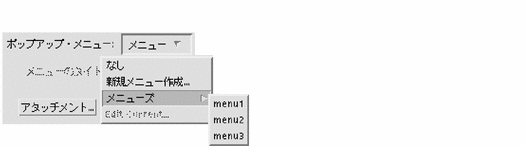
[ポップアップ・メニュー] または [プルダウン・メニュー] のテキスト・フィールドに、選択したメニュー名が表示されます。
-
[了解] か [適用] をクリックします。
選択したオブジェクトにメニューが接続されます。メニューを使用できるようにする方法については、「オブジェクト間接続」を参照してください。
注 -
メニューを区画オブジェクトの 1 つ、またはリストに接続した場合、メニューはポップアップ・メニューになり、その区画上またはリスト上にカーソルがあるときにマウス・ボタン 3 を押すことによって、テスト・モードまたはコンパイル済みアプリケーションで表示できます。
- © 2010, Oracle Corporation and/or its affiliates
